- Хостинг
- Услуги
- Помощь
- Акции
Помощь
Как добавить русский язык в Windows Server 2019
В операционной системе Windows по умолчанию всегда выставлен английский язык интерфейса. Это удобно далеко не всем, поэтому мы расскажем, как изменить язык. Опишем два основных способа:
- Лёгкий, но долгий — установка всех доступных обновлений.
- Посложнее, зато побыстрее — установка пакета KB4476976 вручную.
Подготовительный этап
Прежде всего, необходимо подключиться к вашему серверу по протоколу RDP. Сделать это можно с помощью любого RDP-клиента, например, мы любим использовать Remmina для Linux. Используйте IP-адрес вашего сервера в качестве имени хоста, а также данные пользователя Administrator (отправляются на почту после заказа сервера) в качестве логина/пароля:

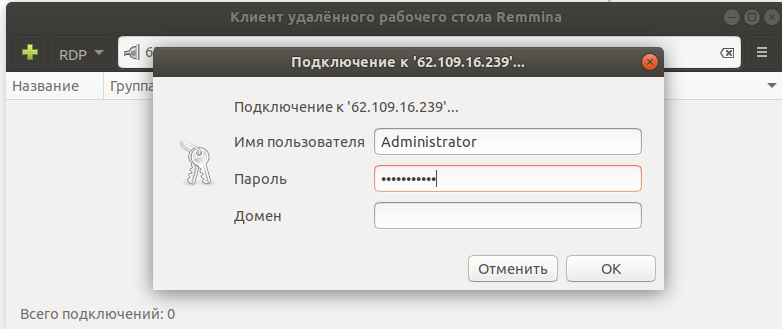
Способ 1: Установка всех обновлений ОС
Обновление
Переходим в настройки:
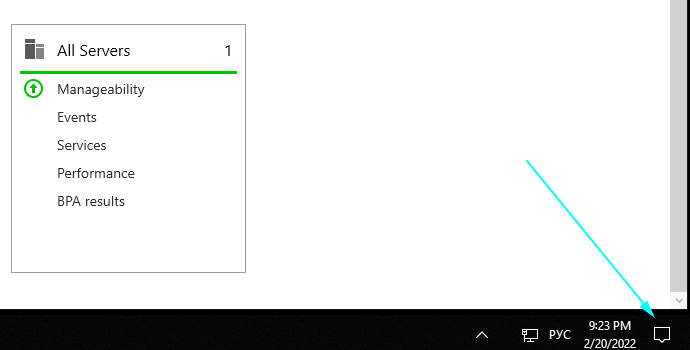
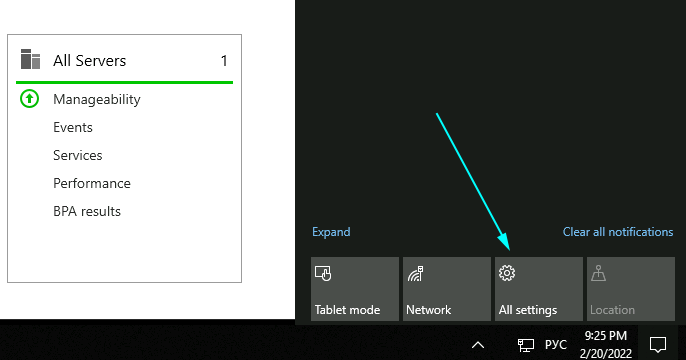
Далее переходим в раздел «Update and Security»:
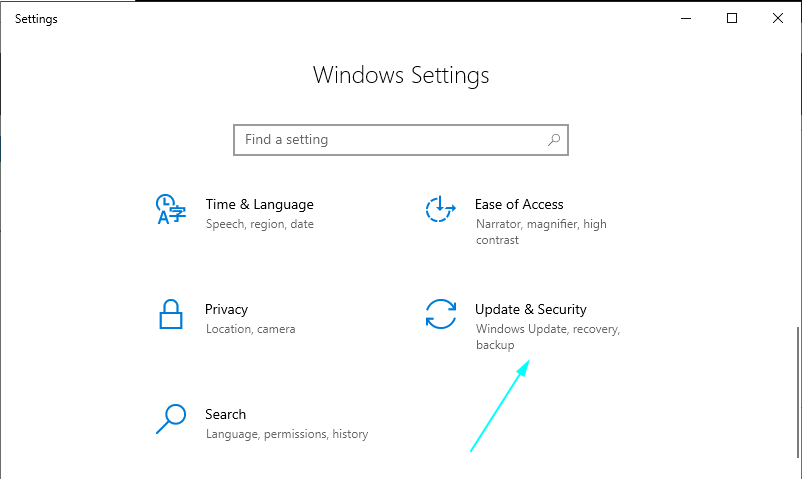
Запускаем поиск и установку обновлений по кнопке «Check for updates»:
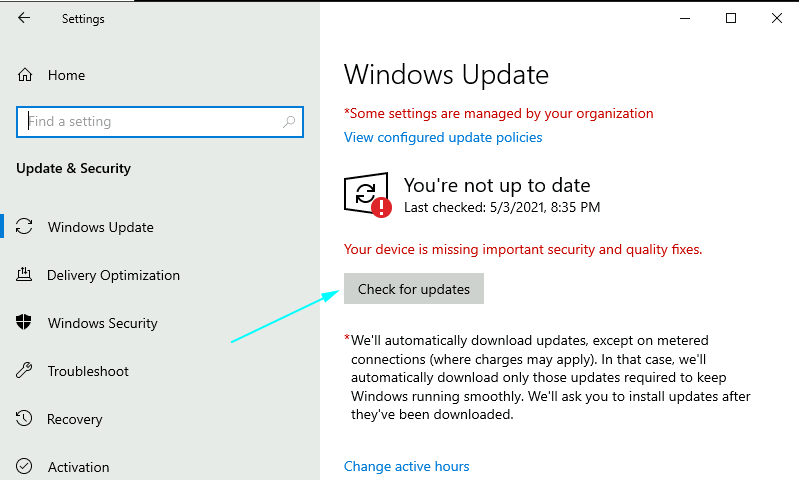
Дожидаемся окончания поиска и установки обновлений. Перезагружаем сервер по кнопке «restart now»:
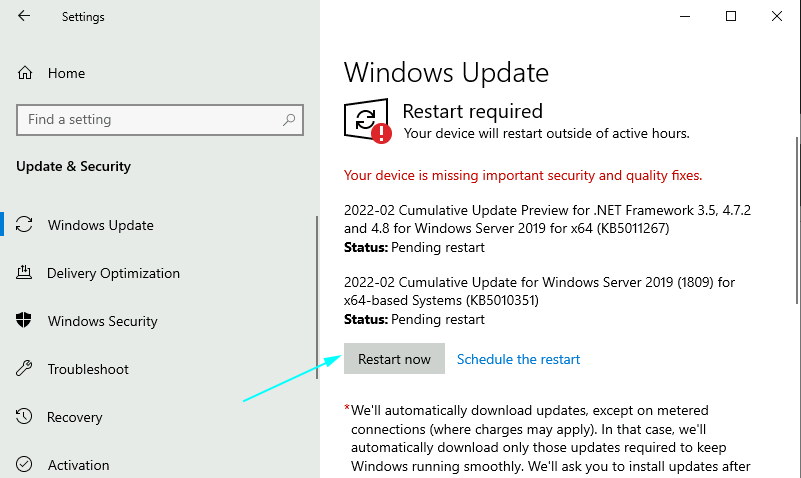
При необходимости повторяем поиск и установку обновлений несколько раз, пока при нажатии кнопки «Check for updates» не увидим надпись «You’re up to date»:
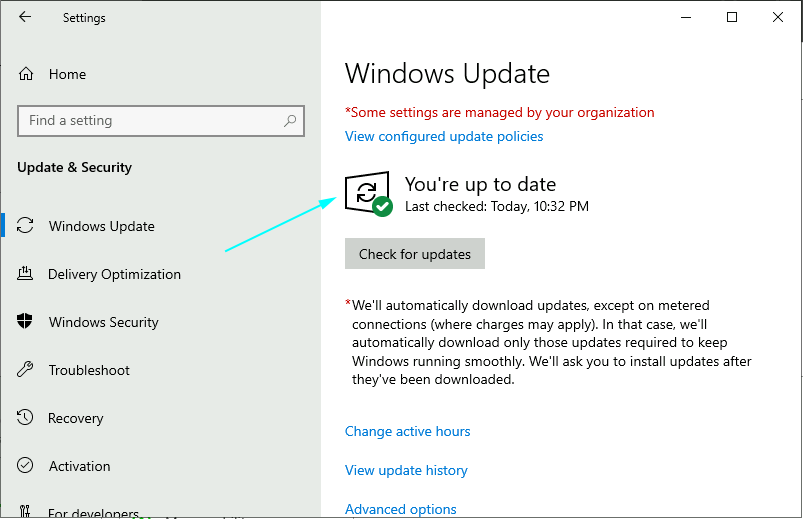
Готово! Все доступные обновления операционной системы установлены. Теперь осталось сменить язык.
Изменение языка интерфейса
Возвращаемся в меню настроек операционной системы и выбираем пункт «Time & Language»:
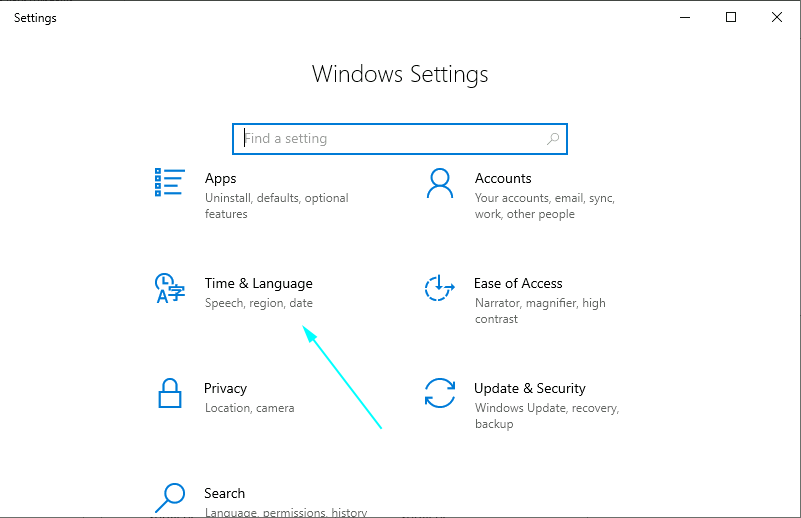
Далее переходим в пункт «Language»:
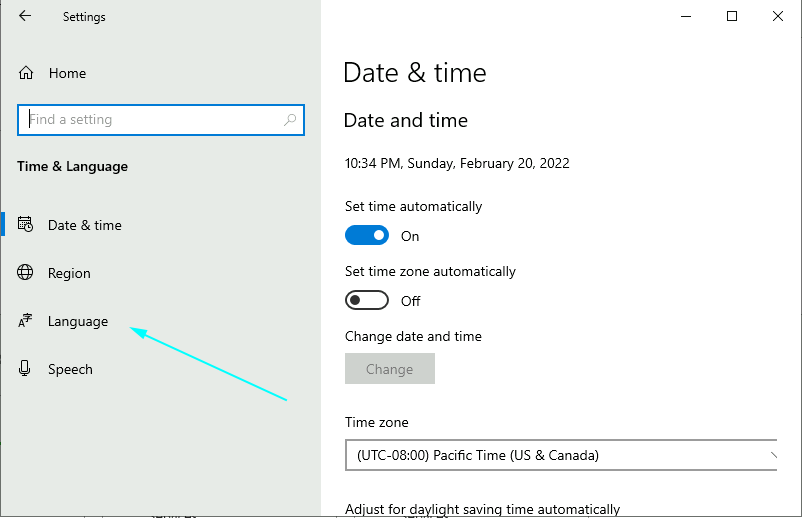
Добавляем язык по кнопке «Add a language»:
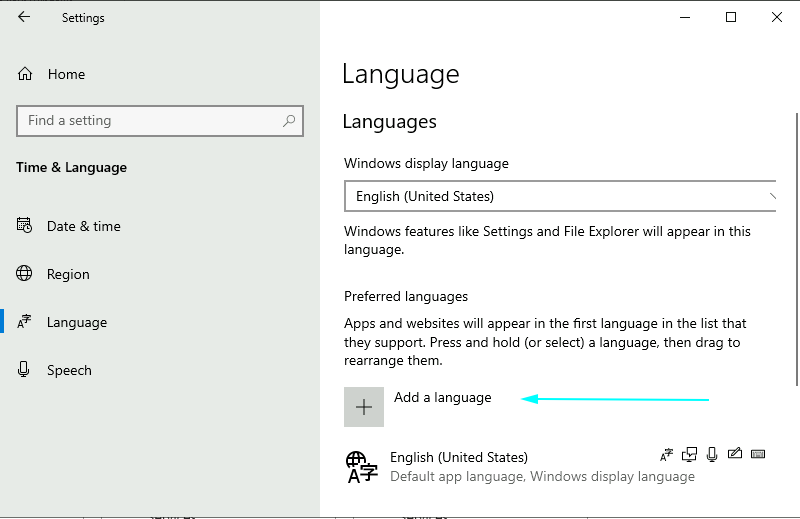
Ищем в поиске русский язык, выделяем, нажимаем кнопку «Next»:
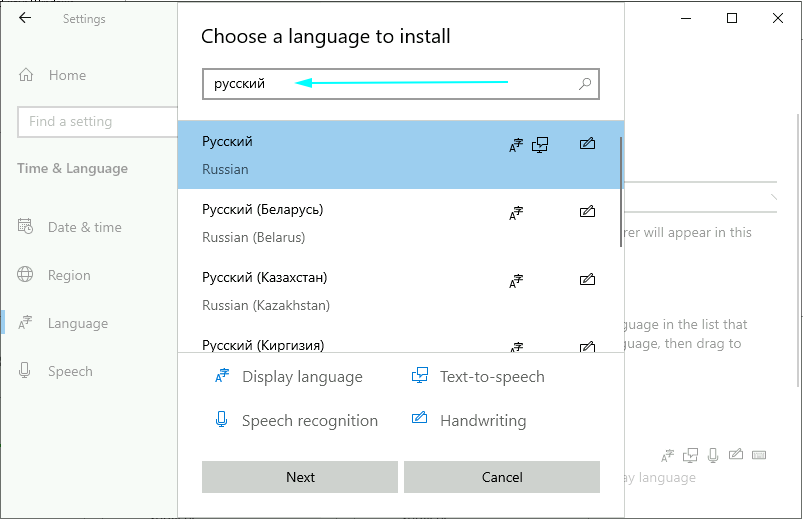
Наконец, жмем кнопку «Install» и дожидаемся окончания установки:
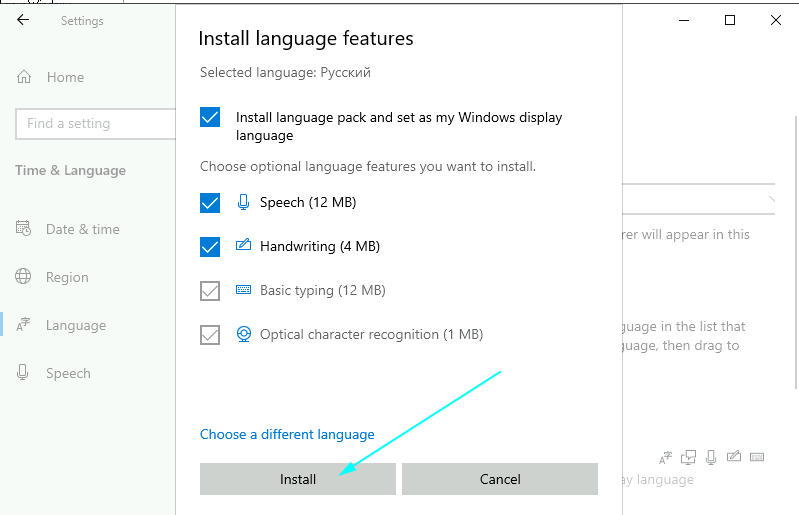
После того, как установка завершится, нужно будет заново авторизоваться по RDP для принятия настроек. Готово! Русский язык установлен для интерфейса ОС.
Способ 2: Ручная установка пакета KB4476976
Если первый способ кажется вам утомительно долгим, предлагаем вам альтернативу. Открываем ссылку в браузере сервера и качаем «2019-01 Cumulative Update for Windows Server 2019 for x64-based Systems (KB4476976)»:
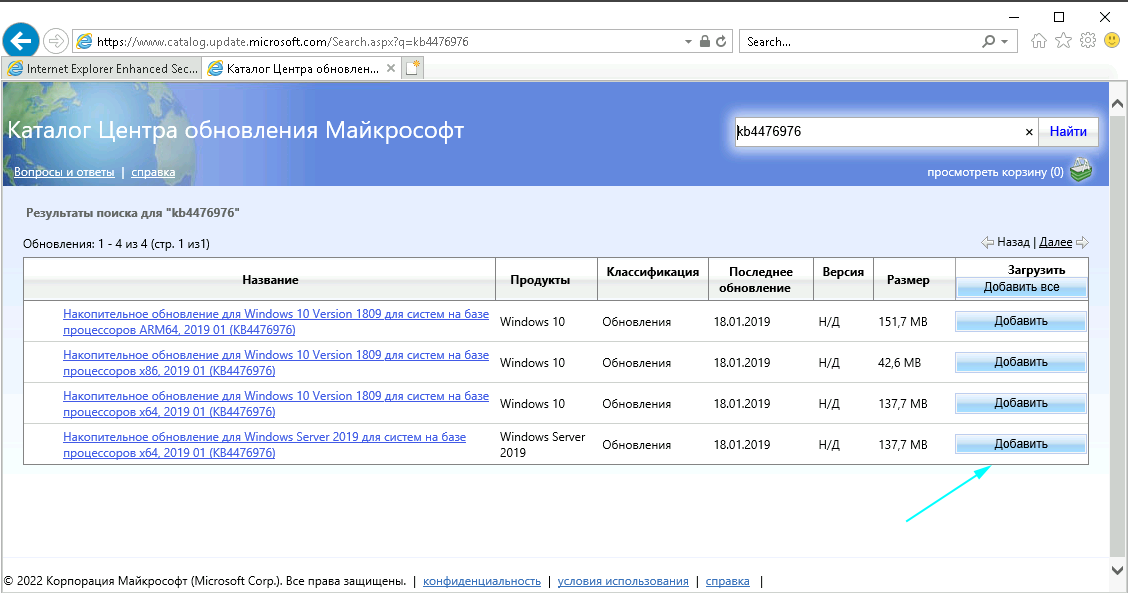
Добавляем нужный пакет в корзину, переходим в нее и загружаем файл:
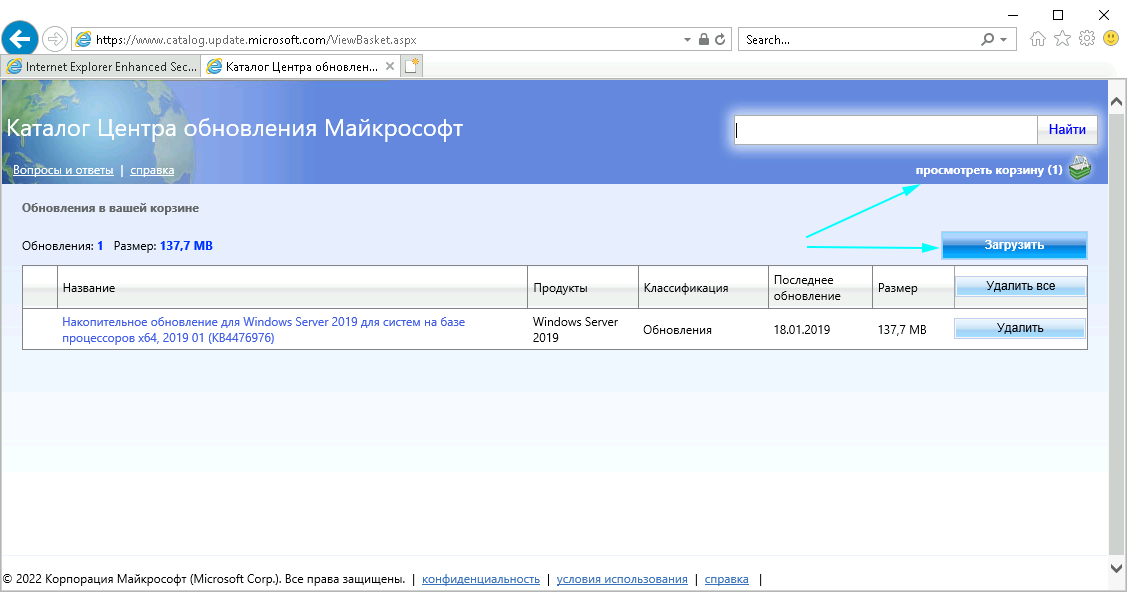
Подтверждаем загрузку и дожидаемся окончания процесса:
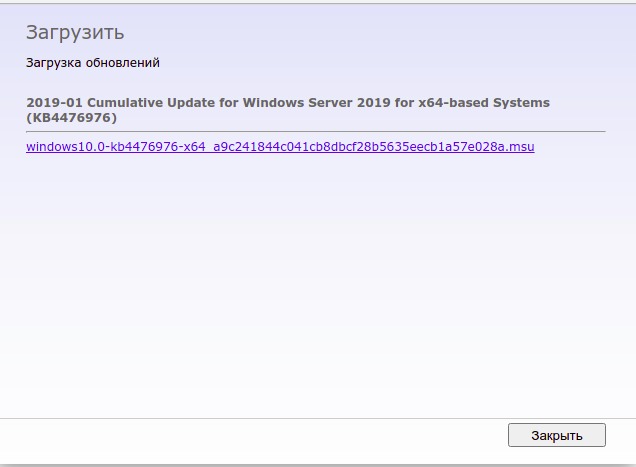
После завершения загрузки откроется автоматический установщик. После успешной установки пакета вы увидите сообщение «Installation complete». Это значит, что сейчас самое время перезагрузить сервер. После перезагрузки сервера останется лишь сменить язык интерфейса.
Заключение
В этой статье описаны основные способы добавления русского языка в Windows 2019. Безусловно, существуют другие методы, однако, они требуют более высоких навыков работы с ОС Windows, поэтому рассматривать их мы не будем. Если у вас возникли вопросы или трудности по теме, обращайтесь в нашу службу поддержки. Мы поможем вам в любое время дня и ночи.
